PC门户模块提供了多样式的预定义门户风格与登录页面风格,用户可以自由选择,通过简单的拖动和设置,设计个性化的门户和登录页面。
点击“应用发布-PC门户”菜单,就可以进入到PC门户模块,如下图所示。
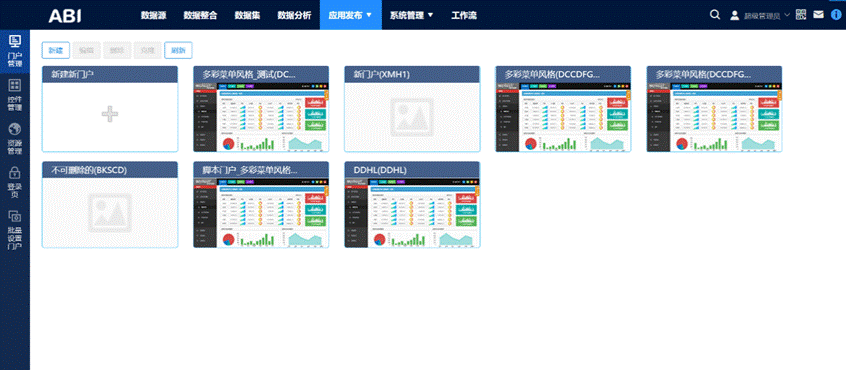
从门户模板新建门户
第一步:点击左侧“门户管理”菜单栏,就可以进入到门户管理页面。
第二步:点击页面中的新建门户,如下图所示。
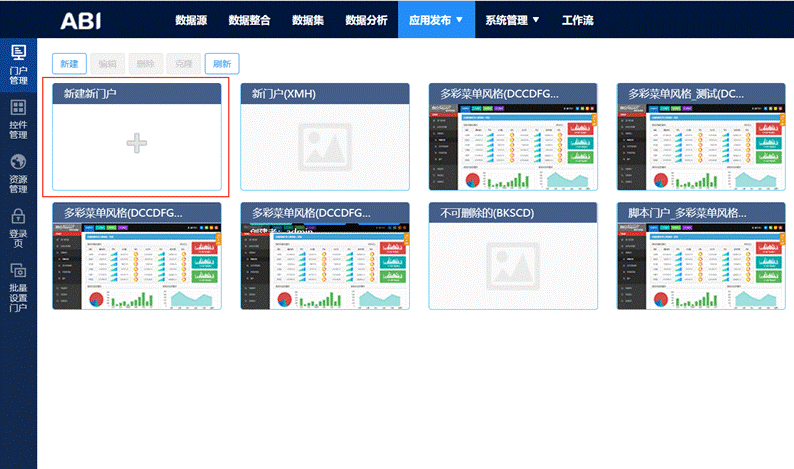
第三步:在弹出的对话框中选择要新建的门户模板,并在下面填写门户名称,如下图所示。
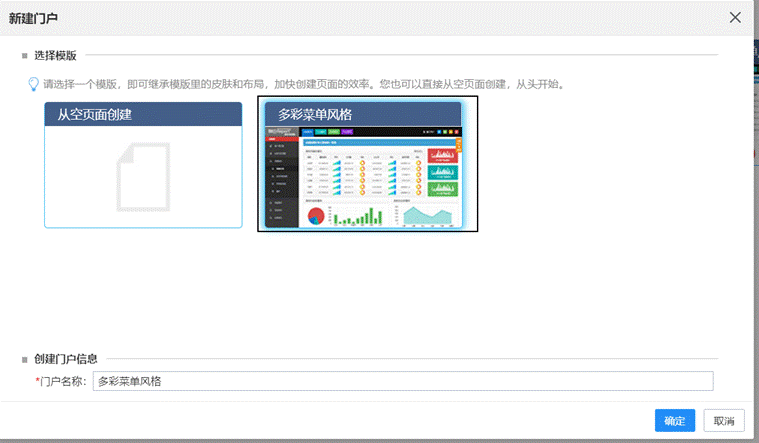
第四步:点击下面“确定”按钮,进入到多彩菜单风格门户设计页面(这里以多彩菜单风格模板为例),如下图所示。
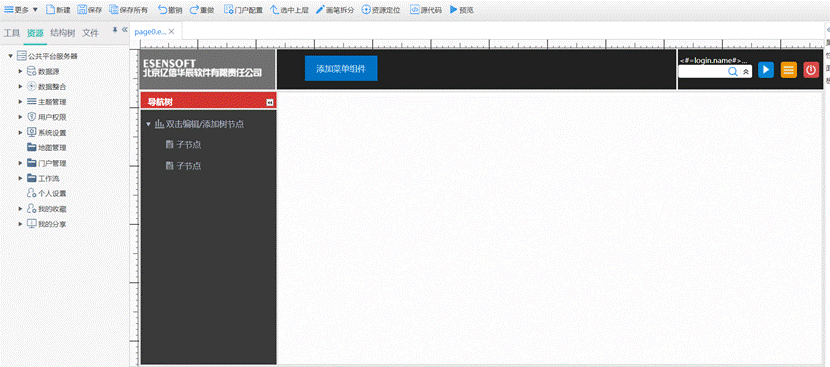
第五步:双击导航树下框选的空白处,就可以进入到编辑状态,如下图所示。
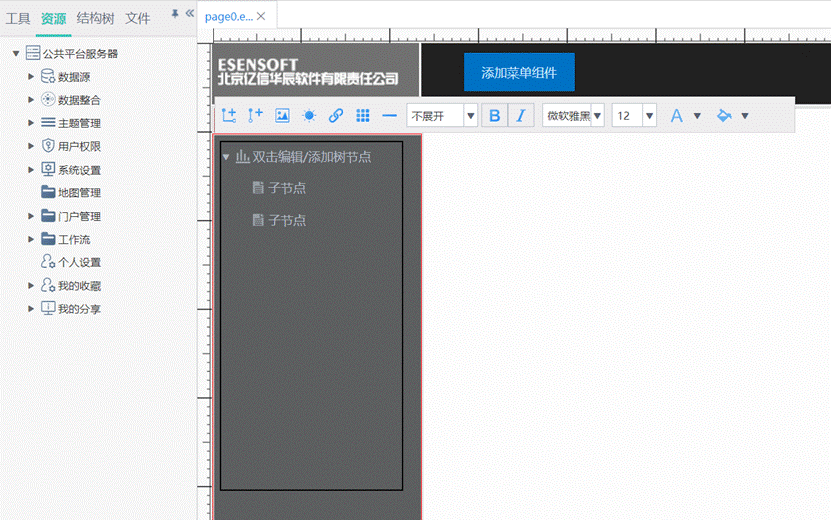
第六步:在左侧标签页切换到“资源”页,如下图所示。
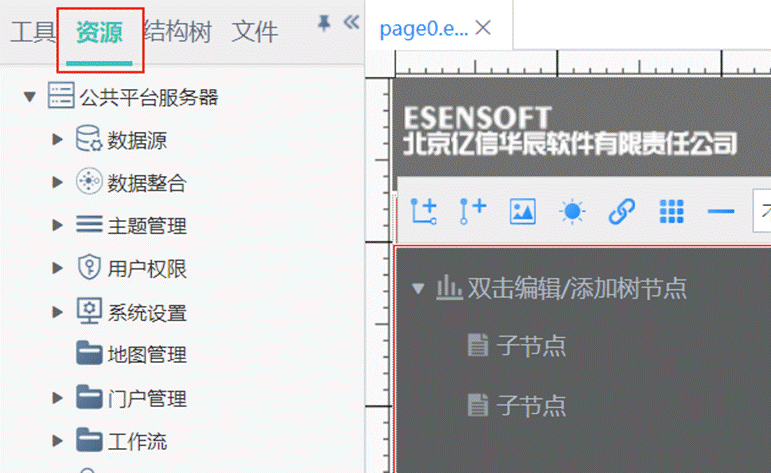
第七步:点击主题管理旁边的“ ”展开主题管理下的子资源,并找到“测试分析表”(这里以“测试分析表”这张分析表为例),如下图所示。
”展开主题管理下的子资源,并找到“测试分析表”(这里以“测试分析表”这张分析表为例),如下图所示。
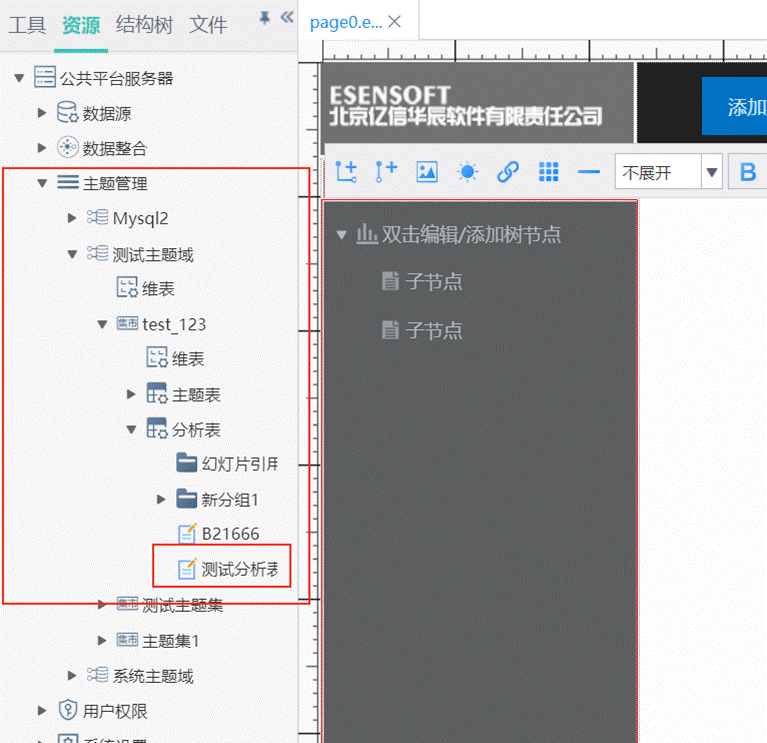
第八步:拖动“测试分析表”资源,然后放置到导航树下,就可以完成资源的挂载,如下图所示。
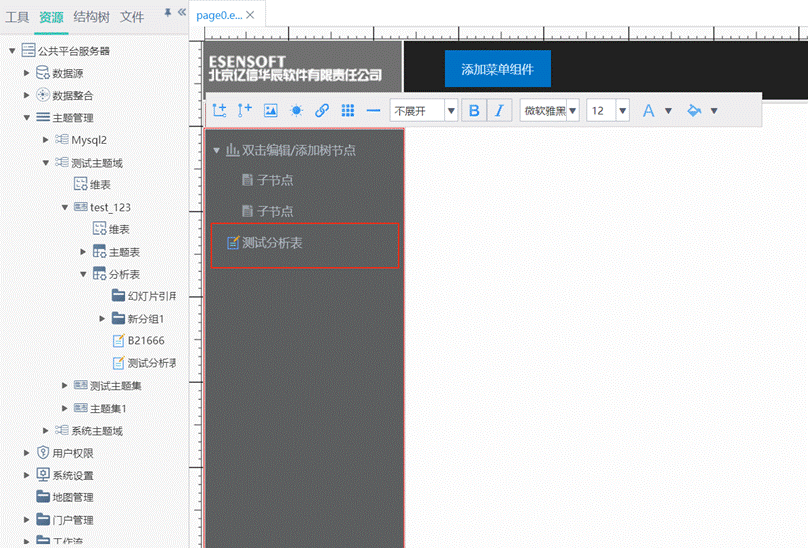
第九步:点击设计区中间的空白处,取消编辑状态,如下图所示。
编辑状态:
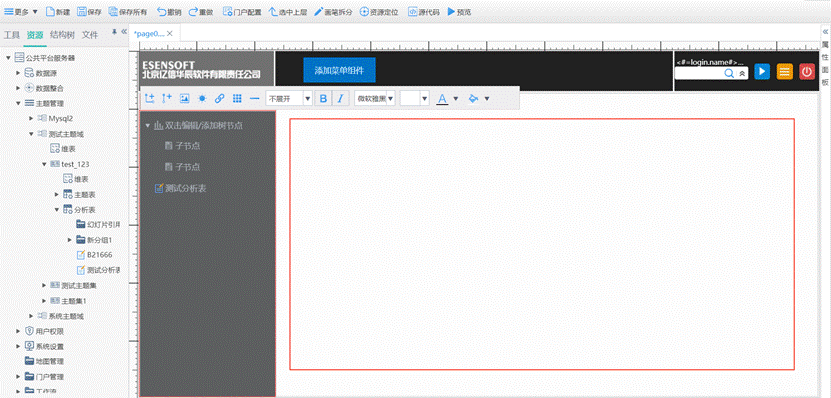
非编辑状态:

第十步:点击顶部菜单栏“保存按钮”保存。保存成功后,page0.esp前面的“*”消失,代表保存成功,如下图示。
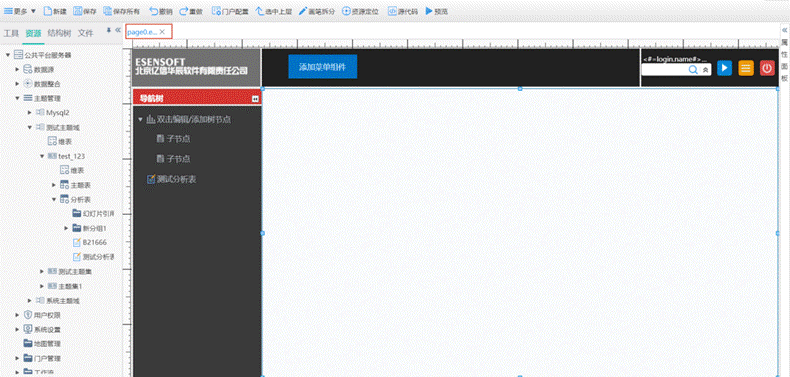
第十一步:点击顶部菜单栏“预览”按钮即可预览制作的门户,如下图所示。
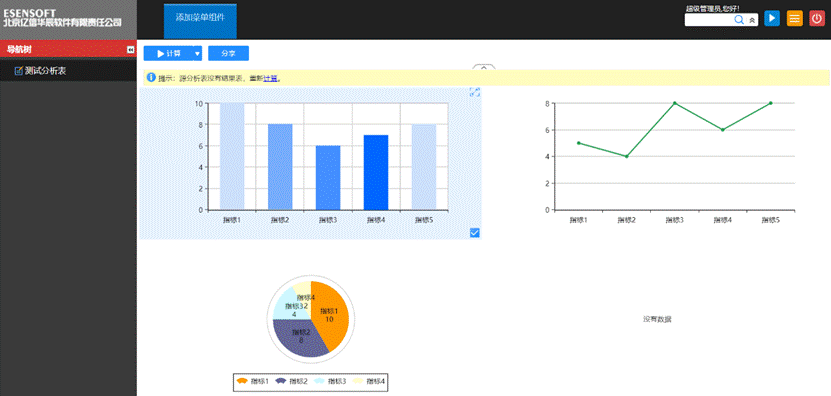


请先登录